
Inhoudsopgave:
- Auteur John Day [email protected].
- Public 2024-01-30 11:19.
- Laatst gewijzigd 2025-01-23 15:01.
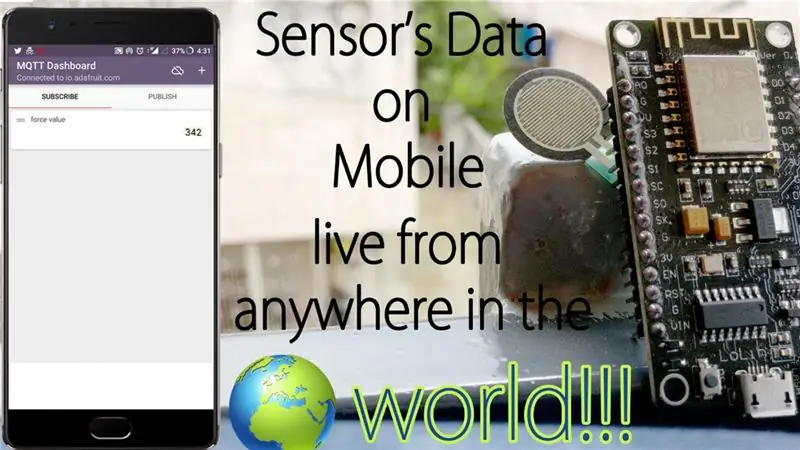
Ik kreeg een bericht op het WhatsApp-nummer van techiesms met betrekking tot hulp bij het maken van één project. Het project was om de druk op de druksensor te meten en deze op een smartphone weer te geven. Dus ik hielp bij het maken van dat project en besloot een instructievideo te maken over het monitoren van sensorgegevens op onze smartphone.
Stap 1: Gebruikt concept
Ik gebruikte het meest populaire bord voor iot-gerelateerde projecten ESP8266. Nu we weten dat de meeste sensoren op de markt ons output in analoge vorm geven, heb ik gekozen voor esp8266 12e development board in plaats van esp8266 01 omdat de esp8266 01-module geen analoge pin heeft terwijl esp 12e 1 analoge pin heeft in het. Daarna heb ik 14,7 mm Force Sensitive Resistor (FSR) gebruikt om het concept uit te leggen, maar je kunt elke sensor gebruiken. Dus wanneer de sensor wordt ingedrukt, verschijnt de variërende spanningswaarde op analoge pin 0 van ons esp-bord en het esp-bord zal die lezing publiceren op de Adafruit IO-server via het MQTT-protocol. En aan de kant van de smartphone moeten we een app installeren met de naam IoT MQTT Dashboard uit de Google Playstore.
Stap 2: Gebruikte hardware en zijn verbindingen
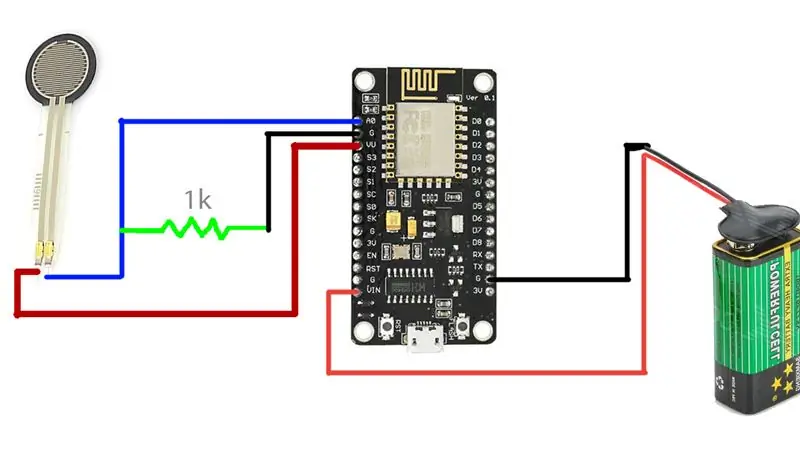
Voor dit project heb ik gebruikt,
- ESP8266 12e ontwikkelbord -> (https://techiesms.com/products/esp8266-12e-development-boardnodemcu/)
- Krachtgevoelige weerstand (FSR) -> (https://techiesms.com/products/force-sensor/)
OPMERKING: - Koop de componenten uit onze eigen winkel (techiesms-winkel). Link van de producten vindt u hierboven:
Hardwareverbindingen voor dit project zijn zoiets als dit,
Stap 3: Coderen
Voor codering moet je de nieuwste versie van Arduino op je systeem downloaden. Daarna moet je de Adafruit MQTT-bibliotheek installeren, aangezien we de Adafruit MQTT-server in dit project gaan gebruiken.
Ik heb de code, de werking van het project, de app-configuratie en zelfs het maken van een account in Adafruit zeer gedetailleerd uitgelegd in de onderstaande video. Dus bekijk deze video om alles te weten over dit project.
Stap 4: instructievideo

Ik heb de code, de werking van het project, de app-configuratie en zelfs het maken van een account in Adafruit zeer gedetailleerd uitgelegd in de onderstaande video. Dus bekijk deze video om alles te weten over dit project.
Aanbevolen:
Veilig toegang tot uw Pi overal ter wereld: 7 stappen

Veilig toegang tot uw Pi overal ter wereld: ik heb maar weinig applicaties die de klok rond op de Pi draaien. Telkens wanneer ik mijn huis uitkwam, werd het erg moeilijk om de gezondheid en status van de Pi te controleren. Vervolgens heb ik de kleine horde overwonnen met ngrok. Toegang tot het apparaat van buitenaf geeft
Stembediening van uw huis overal ter wereld: 5 stappen

Spraakbesturing van uw huis overal ter wereld:…geen sciencefiction meer… Met behulp van hardware en software die vandaag beschikbaar is, zal deze Instructable demonstreren hoe het mogelijk is om de meeste systemen van uw huis met stem te bedienen via stembesturing, smartphone, tablet en/of pc overal waar ik
Het moeilijkste spel ter wereld opnieuw maken op de Arduino: 7 stappen

Het moeilijkste spel ter wereld opnieuw maken op de Arduino: dit project is gebaseerd op een computerspel dat je online kunt vinden. De naam is, "The Worlds Hardest Game." Ik kon het opnieuw maken op de Arduino met behulp van een LED-matrix met vier modules. In deze instructable leer ik je hoe je het kunt bouwen y
Hoe maak je een mobiel bestuurde robot - Op DTMF gebaseerd - Zonder Microcontroller & Programmering - Controle van overal ter wereld - RoboGeeks: 15 stappen

Hoe maak je een mobiel bestuurde robot | Op DTMF gebaseerd | Zonder Microcontroller & Programmering | Controle van overal ter wereld | RoboGeeks: Wil je een robot maken die overal ter wereld kan worden bestuurd, Lets do It
Bedien uw ESP8266 overal ter wereld: 4 stappen

Bedien uw ESP8266 overal ter wereld: hoe kan ik mijn ESP8266 overal vandaan bedienen en hoef ik mijn routerpoort niet in te stellen voor besturing vanaf internet? Ik heb een oplossing voor dat probleem. Met de eenvoudige PhP-Server die ik heb geschreven, kun je een ESP8266-besturing ESP8266 GPIO's overal in de les
